
Це програмне забезпечення буде виправляти поширені помилки комп'ютера, захищати вас від втрати файлів, шкідливого програмного забезпечення, відмови обладнання та оптимізувати ваш ПК для максимальної продуктивності. Вирішіть проблеми з ПК та видаліть віруси зараз за 3 простих кроки:
- Завантажте інструмент відновлення ПК Restoro що поставляється із запатентованими технологіями (патент доступний тут).
- Клацніть Почніть сканування знайти проблеми з Windows, які можуть спричинити проблеми з ПК.
- Клацніть Відремонтувати все щоб вирішити проблеми, що впливають на безпеку та продуктивність вашого комп’ютера
- Restoro завантажив 0 читачів цього місяця.
Іноді на екрані можуть з’являтися блимаючі повідомлення про помилки, пов’язані з подіями IP-оператора Windows. Помилка читається Windows не змогла запустити службу допоміжної IP-адреси на локальному комп’ютері. Ця помилка зазвичай виникає через те, що допоміжна служба IP не працює, що може статися через
зараження шкідливим програмним забезпеченням або пошкодження файлів. Один користувач пояснив проблему на офіційний форум.Я отримав безліч звітів про події в засобі перегляду подій про проблему, пов’язану з IP Helper, ідентифікатор події 7023. Тож я заходжу до Служб і бачу, що допоміжна служба IP ще не запущена, хоча вона налаштована на автоматичний запуск. Я запустив його вручну і отримав цю помилку. SFC нічого не знайшов. Що я можу зробити?
Вирішіть проблему, виконавши наведені нижче дії.
Як увімкнути допоміжну послугу IP?
1. Встановіть для клієнта DHCP значення Автоматичне
- Натисніть Клавіша Windows + R щоб відкрити Run.
- Тип services.msc та натисніть гаразд до вікна Сервіс.
- У вікні Служби знайдіть Клієнт DHCP.

- Клацніть правою кнопкою миші Клієнт DHCP і виберіть Властивості.
- Переконайтеся, що для типу запуску встановлено значення Автоматичний. Якщо ні, натисніть спадне меню та виберіть Автоматичний.
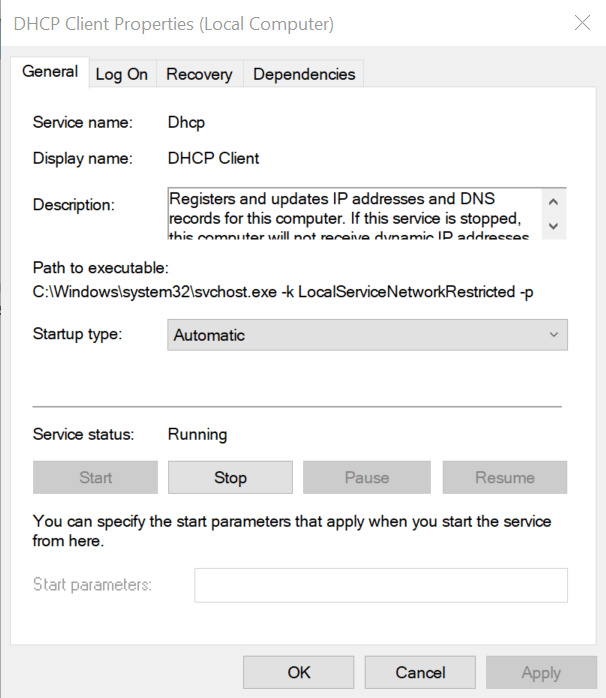
- Клацніть Подати заявку і гаразд щоб зберегти зміни.
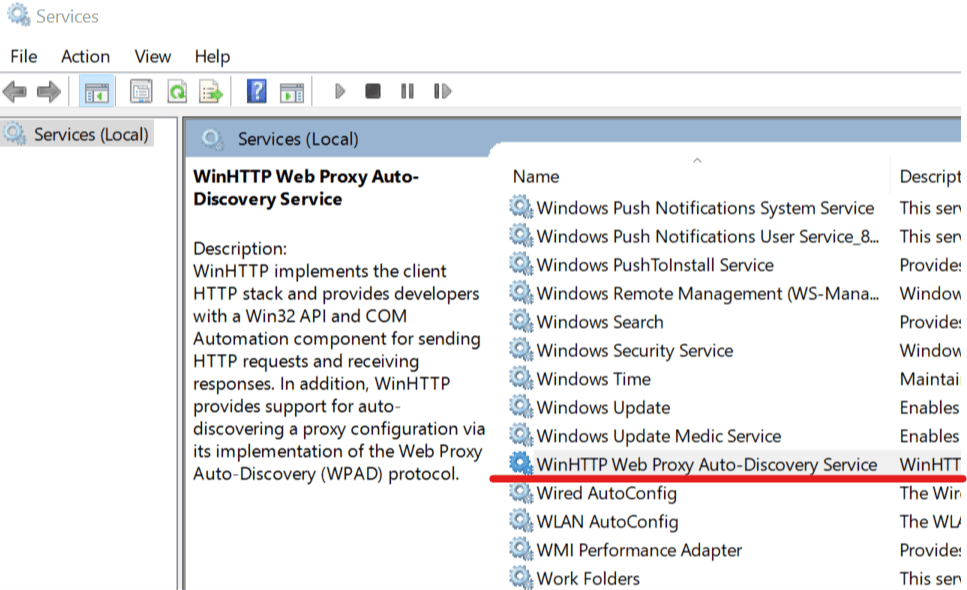
- Далі шукайте Служба автоматичного виявлення веб-проксі WinHTTP. Клацніть правою кнопкою миші та виберіть Властивості.

- Переконайтеся, що Тип запуску встановлено на Вручну. Якщо ні, натисніть спадне меню та виберіть Вручну.
- Натисніть на Застосувати> Добре щоб зберегти зміни.
- У тому ж вікні Служби клацніть правою кнопкою миші IP-помічник і виберіть Властивості та перевірте, чи можна встановити для нього значення Автоматично.
2. Завантажте безпечний режим для діагностики
- Натисніть на Почніть.
- Тепер натисніть і утримуйте Shift і натисніть на Живлення> Перезавантажте.
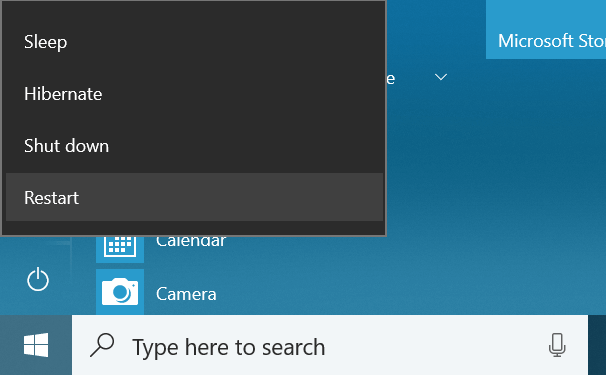
- Комп'ютер перезавантажиться і покаже Виберіть варіант екран.
- Натисніть на Усунення несправностей а потім виберіть Розширені опції.
- Йти до Налаштування запуску і натисніть на Перезапустіть.
- Комп’ютер перезавантажиться і покаже кілька варіантів. Натисніть F4 або 4 для завантаження Безпечний режим або бажано F5 або 5 для завантаження в безпечному режимі з мережею.
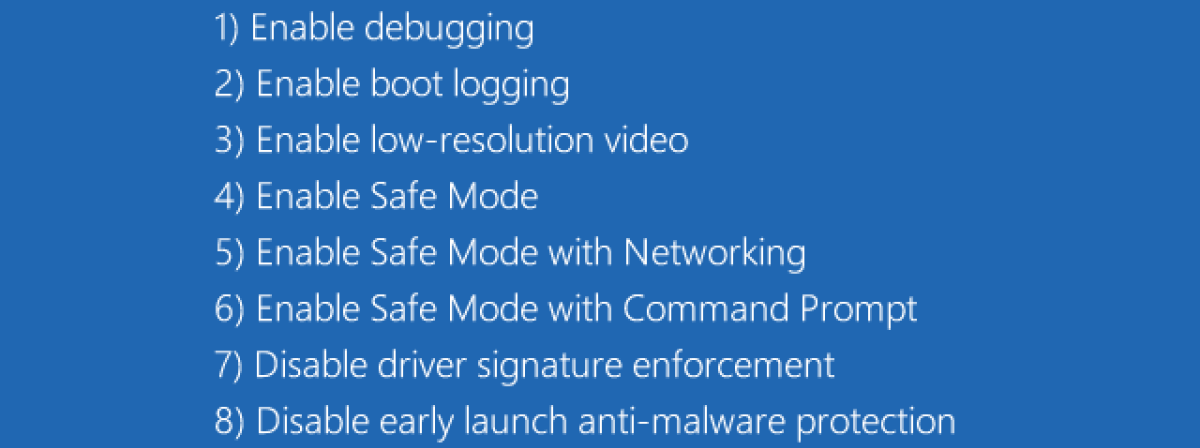
- Після перезапуску перевірте, чи все ще з'являється помилка IP Helper, чи ви можете перезапустити її із служб.
- Якщо ви можете перезапустити його успішно або помилка не з’являється, можливо, у вас стороння програма, яка створює конфлікт із службою.
Пошук конфліктної програми
- Пошук суперечливого програмного забезпечення може бути складним завданням. Найкраще - перевірити, чи недавно ви інсталювали якесь програмне забезпечення, та спробувати видалити його. Або спробуйте виконати a Відновлення системи за допомогою пункту Точка відновлення для відновлення ПК до попередньої точки.
- Програми, які, як відомо, створюють проблеми з IP Helper - це програмне забезпечення для підвищення рівня гри або режими посилення гри, пропоновані антивірусним програмним забезпеченням, таким як Bitdefender тощо.
- Отже, якщо ваш антивірус має ігровий профіль або режим посилення гри, вимкніть його. Крім того, видаліть будь-яке програмне забезпечення для підсилення гри, яке ви могли використовувати. Той самий випадок з Підсилювач приводу від IObit тощо
- Якщо проблема не зникає, тимчасово вимкніть антивірус, а потім спробуйте перезапустити службу IP Helper.
ПОВ'ЯЗАНІ ІСТОРІЇ, ЩО ВАМ МОЖУТЬ ПОХАДАТИ:
- Виправлення: «Помилка перевірки безпеки ядра» в Windows 10, 8.1
- Занадто низька віртуальна пам’ять Windows 10 [виправлення]
- Як видалити віруси з Windows 10 назавжди
 Проблеми все ще виникають?Виправте їх за допомогою цього інструменту:
Проблеми все ще виникають?Виправте їх за допомогою цього інструменту:
- Завантажте цей інструмент відновлення ПК оцінено Чудово на TrustPilot.com (завантаження починається на цій сторінці).
- Клацніть Почніть сканування знайти проблеми з Windows, які можуть спричинити проблеми з ПК.
- Клацніть Відремонтувати все виправити проблеми із запатентованими технологіями (Ексклюзивна знижка для наших читачів).
Restoro завантажив 0 читачів цього місяця.
![Проблеми з клавіатурою Bluetooth у Windows 10 [ЗАВЕРШИТИ ПОСІБНИК]](/f/ef06ee844ab902b7171b64b3057d266e.jpg?width=300&height=460)

